翻訳は機械翻訳により提供されています。提供された翻訳内容と英語版の間で齟齬、不一致または矛盾がある場合、英語版が優先します。
環境のスナップショットを作成したら、そのスナップショットを新しい環境に適用してデータを移行できます。環境がスナップショットを読み取れるように、バケットに新しいポリシーを追加する必要があります。
スナップショットを適用すると、ユーザーアクセス許可、プロジェクト、ソフトウェアスタック、アクセス許可プロファイル、ファイルシステムなどのデータが、それらの関連付けとともに新しい環境にコピーされます。ユーザーセッションはレプリケートされません。スナップショットが適用されると、各リソースレコードの基本情報をチェックして、既に存在するかどうかを判断します。重複レコードの場合、スナップショットは新しい環境でのリソースの作成をスキップします。名前やキーを共有するなど、似たようなレコードでは、他の基本的なリソース情報が異なる場合、次の規則を使用して、名前とキーが変更された新しいレコードが作成されます: RecordName_SnapshotRESVersion_ApplySnapshotID。はタイムスタンプのApplySnapshotIDように見えるため、スナップショットを適用しようとするたびに識別されます。
スナップショットアプリケーション中、スナップショットはリソースの可用性をチェックします。新しい環境で使用できないリソースは作成されません。依存リソースを持つリソースの場合、スナップショットは依存リソースの可用性をチェックします。依存リソースが使用できない場合、依存リソースなしでメインリソースが作成されます。
新しい環境が想定どおりにない場合や失敗する場合は、ロググループにある CloudWatch ログで/res-<env-name>/cluster-manager詳細を確認できます。各ログには [スナップショットを適用] タグがあります。スナップショットを適用したら、スナップショットの管理ページからそのステータスを確認できます。
バケットにアクセス許可を追加するには:
-
バケットリストから作成したバケットを選択します。
-
アクセス許可タブを選択します。
-
[バケットポリシー] で [編集] を選択します。
-
バケットポリシーに次のステートメントを追加します。以下の値を自分の値に置き換えてください。
-
AWS_ACCOUNT_ID
-
RES_ENVIRONMENT_NAME
-
AWS_REGION
-
S3_BUCKET_NAME
{ "Version": "2012-10-17", "Statement": [ { "Sid": "Export-Snapshot-Policy", "Effect": "Allow", "Principal": { "AWS": "arn:aws:iam::{AWS_ACCOUNT_ID}:role/{RES_ENVIRONMENT_NAME}-cluster-manager-role-{AWS_REGION}}" }, "Action": [ "s3:GetObject", "s3:ListBucket" ], "Resource": [ "arn:aws:s3:::{S3_BUCKET_NAME}", "arn:aws:s3:::{S3_BUCKET_NAME}/*" ] }, { "Sid": "AllowSSLRequestsOnly", "Action": "s3:*", "Effect": "Deny", "Resource": [ "arn:aws:s3:::{S3_BUCKET_NAME}", "arn:aws:s3:::{S3_BUCKET_NAME}/*" ], "Condition": { "Bool": { "aws:SecureTransport": "false" } }, "Principal": "*" } ] } -
スナップショットを適用するには:
-
Apply snapshot を選択します。
-
スナップショットを含む Amazon S3 バケットの名前を入力します。
-
バケット内のスナップショットへのファイルパスを入力します。
-
[Submit] を選択してください。
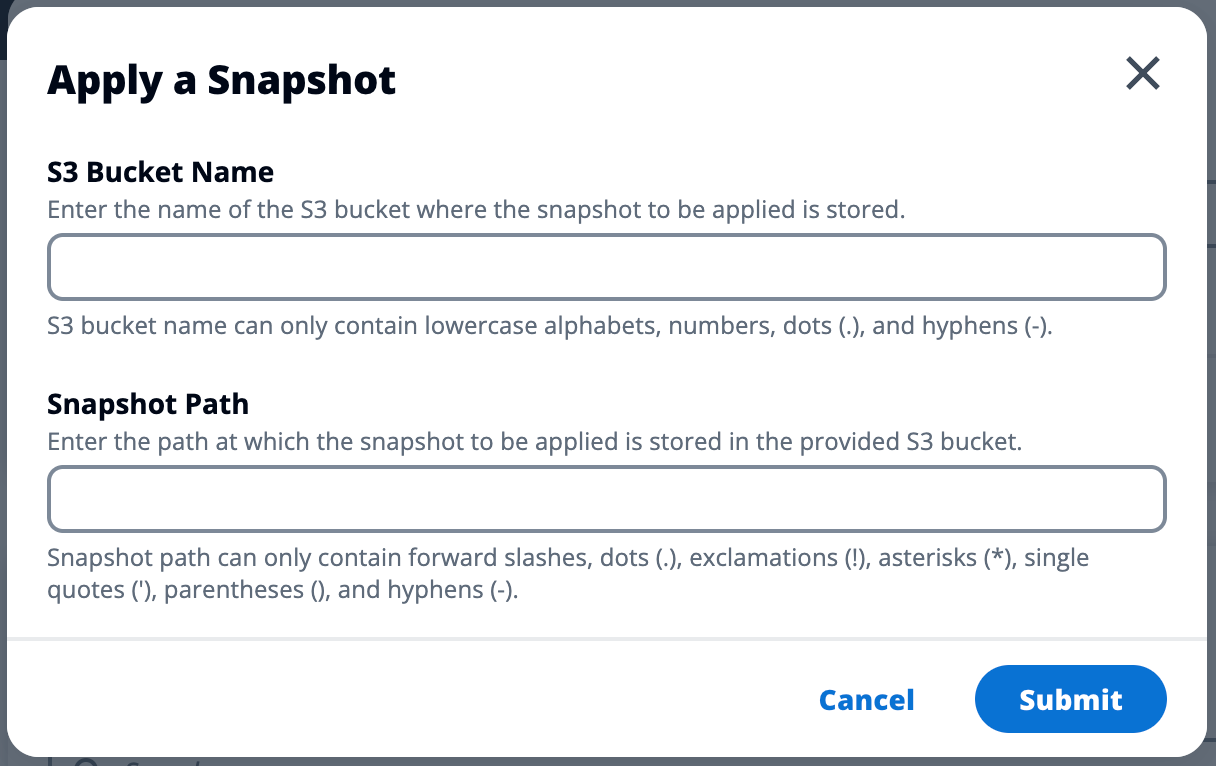
-
5~10 分後、スナップショット管理ページで更新を選択してステータスを確認します。